CAD怎么输入文字?提到这个问题相信很多小伙伴都会想到调用多行文字或单行文字命令来输入文字。除了这两个常用的CAD文字输入命令以外,浩辰CAD中还有个功能能够实现CAD输入文字,那就是MMTEXT命令,即增强文字编辑器,下面小编就来给大家分享浩辰CAD软件中通过调用增强文字编辑器来输入文字的操作步骤。
CAD输入文字:增强文字编辑器
增强文字编辑器是浩辰 CAD 特有功能,可以输入一些特殊的文字,如上下标、单下划线、双下划线及一些特殊符号,还可以设置行距、对齐方式、字高等文本格式,此外还可输入和输出*.txt文档,大大提高了 CAD 的文字编辑能力。具体使用步骤如下:
1、启动浩辰CAD后,在菜单栏中点击【文字】—【增强文字编辑器】或者是输入MMTEXT命令,点击回车键确认。
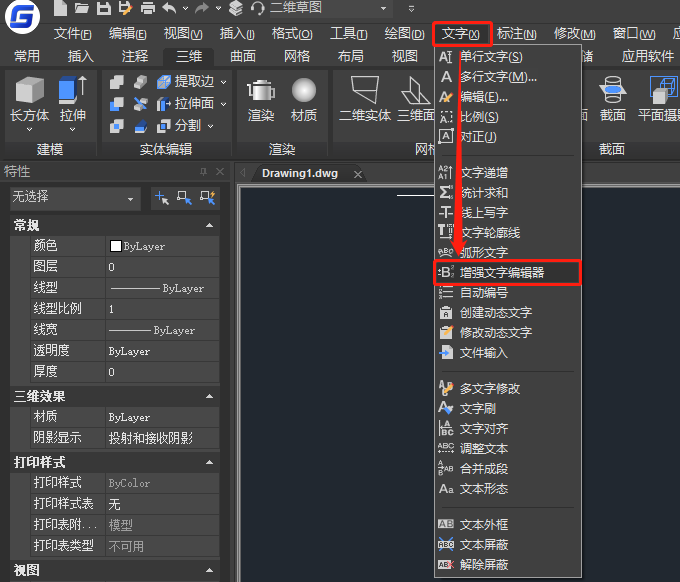
2、执行命令后会弹出【多行文字绘制】对话框,在文本输入框中输入文字,并根据自身需求设置文字样式、行距、字高等参数后点击【确定】。
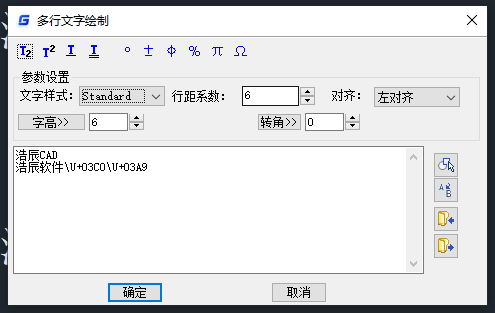
3、根据提示在图纸中指定文字插入的左上角点,即可完成CAD文字输入。
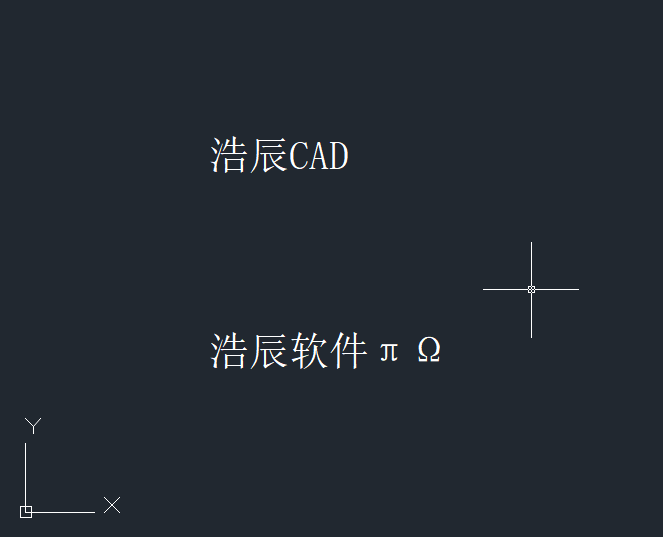
上述CAD教程中小编给大家分享了浩辰CAD软件中通过调用增强文字编辑器来输入文字的具体操作步骤,你学会了吗?对此感兴趣的小伙伴可以访问浩辰CAD软件官网教程专区查看更多CAD实用技巧哦!
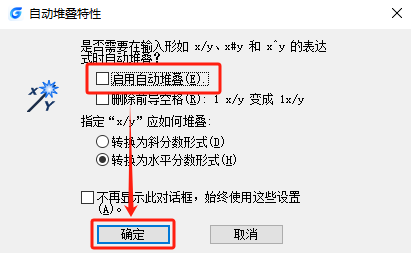
2024-04-30
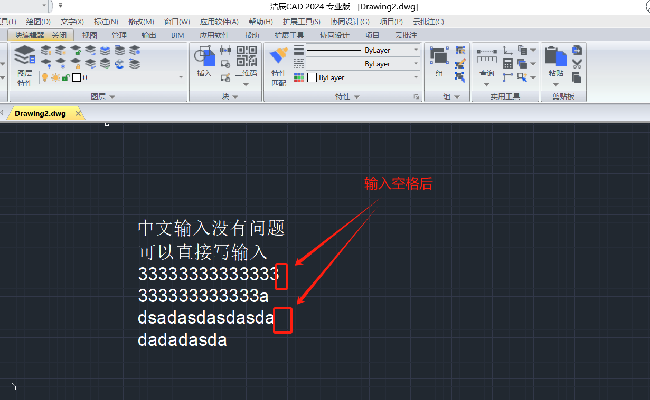
2024-03-20
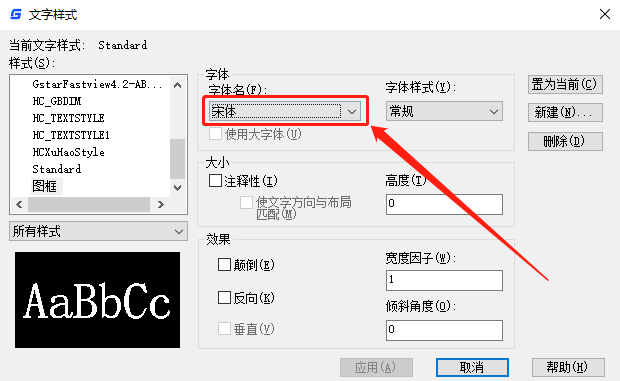
2024-03-20

2023-01-12
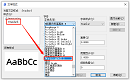
2022-10-17
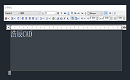
2022-07-07

2022-06-15
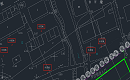
2021-12-10
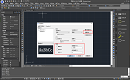
2021-09-22
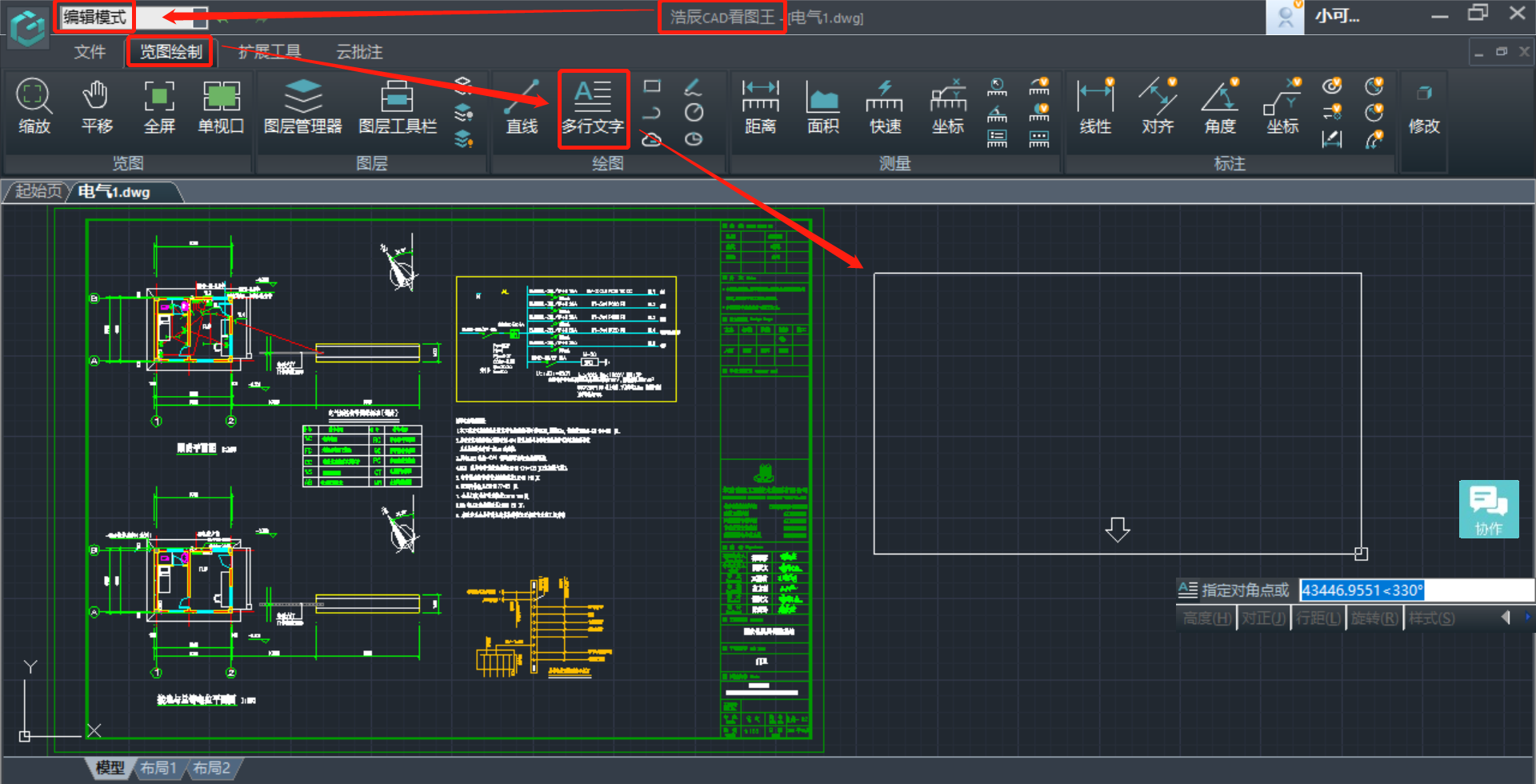
2021-06-04
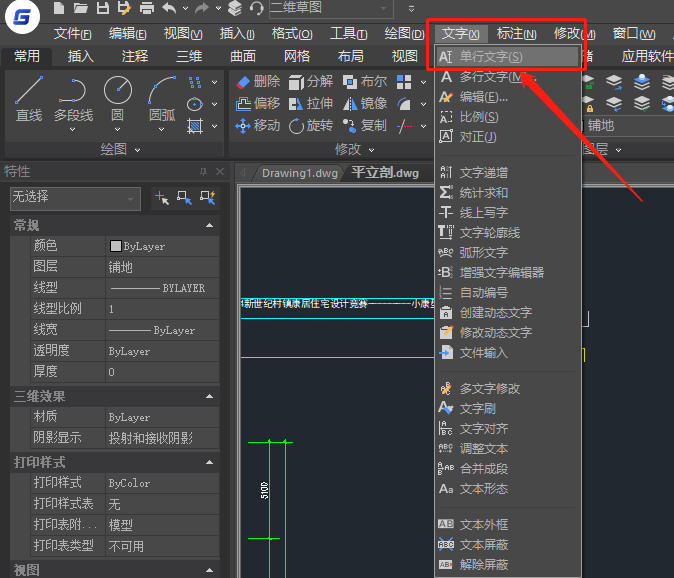
2021-05-17

2021-05-11
